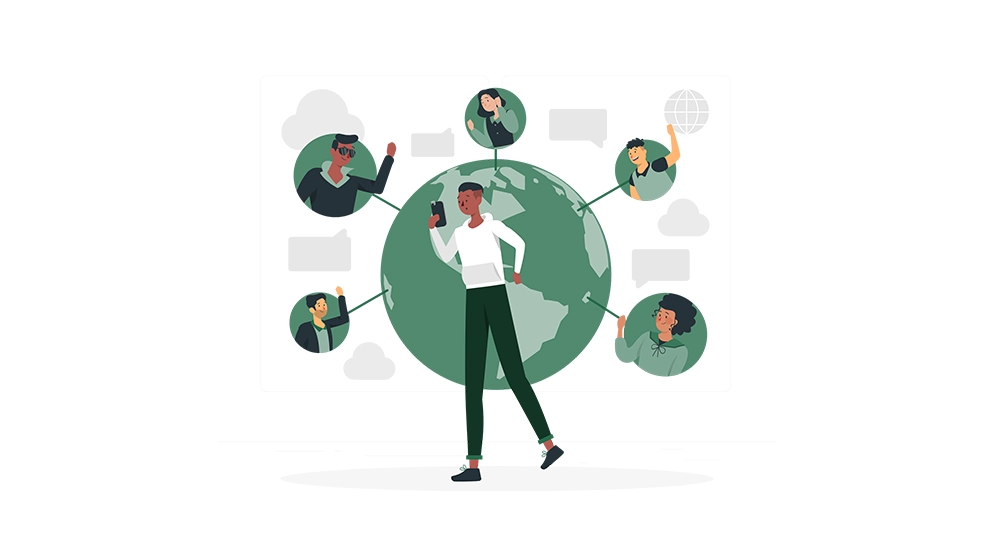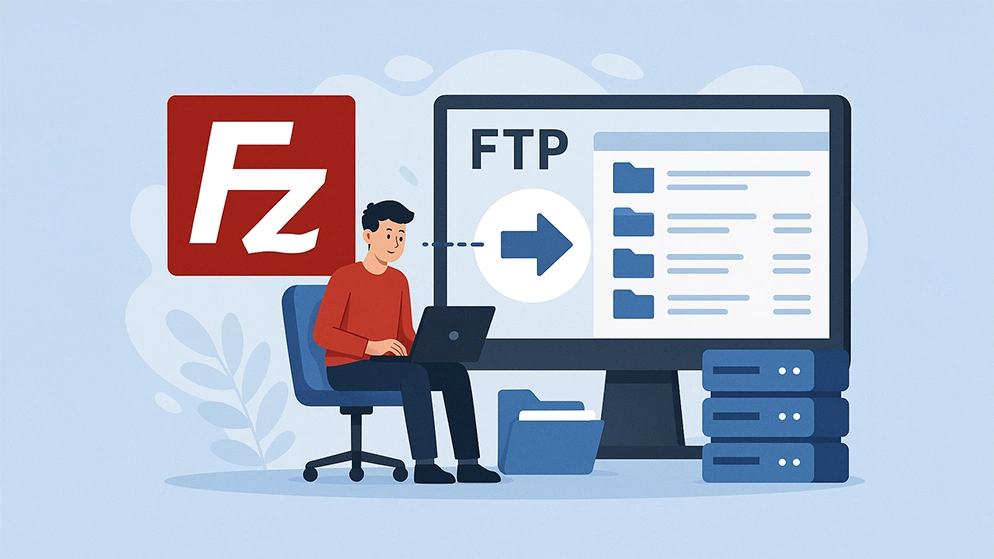Qu’est-ce que Quick Share, Google Quick Share ?

Quick Share est une application de partage de fichiers sans fil conçue à l’origine par Samsung pour ses appareils Galaxy et désormais portée par Google à l’échelle de tout l’écosystème Android.
En 2024, Google a fusionné Quick Share avec Nearby Share pour en faire la solution universelle de transfert rapide de fichiers entre smartphones Android et PC Windows. Résultat ? Une seule icône, une seule action, et plus aucun câble à brancher.
Avec Quick Share, vous pouvez envoyer des photos haute définition, des vidéos 4K, des documents ou même des dossiers entiers à n’importe quel appareil compatible : Galaxy S25, Xiaomi 14, Oppo, tablette Android ou PC Windows. La connexion est très rapide grâce à un mix intelligent de Bluetooth pour détecter les appareils proches et Wi-Fi Direct ou réseaux Wi-Fi 6/6E pour transférer les fichiers à grande vitesse. Plus besoin de clé USB, de câble, de cloud ou de pièce jointe par e-mail.
Comment fonctionne l’application ?
Le principe est simple et fluide :
- Activez Quick Share depuis le panneau de raccourcis ou via les paramètres de partage de votre smartphone Android (versions Android 6 et supérieures).
- Sélectionnez le ou les fichiers que vous souhaitez transférer (photo, vidéo, PDF, etc.).
- Dans le menu de partage, appuyez sur l’option Quick Share.
- Votre appareil détecte automatiquement les appareils compatibles à proximité grâce au Bluetooth et au Wi-Fi Direct.
- Vous choisissez le destinataire. Une barre de progression s’affiche et le fichier est envoyé en quelques secondes.
Prérequis pour utiliser Quick Share
Pour bénéficier de toutes les fonctionnalités de Quick Share, voici ce qu’il vous faut :
- Un appareil Android compatible (Samsung Galaxy, Xiaomi, Oppo, etc.) ou un PC Windows 10/11 64 bits équipés de Bluetooth et Wi-Fi.
- L’application Quick Share installée sur votre PC, disponible directement depuis le Microsoft Store.
- Un compte Google ou un compte Samsung, notamment pour accéder à certaines options avancées.
- Une version récente de votre système d’exploitation :
- Android 6.0 ou supérieur
- Windows 10/11 (64 bits)
- Chrome OS 91 ou supérieur (pour certains appareils Chromebook)
Est-ce que Quick Share est gratuit ?
Oui, Quick Share est totalement gratuit. L’application est préinstallée sur de nombreux smartphones Samsung Galaxy et peut être téléchargée sans frais depuis le Microsoft Store pour les utilisateurs de PC Windows. Pas besoin de débourser un centime pour partager vos fichiers entre appareils Android ou avec un PC.
Vous pouvez envoyer photos, vidéos ou documents en quelques clics, sans câble ni configuration complexe. Même le partage via QR code ou lien (vers un cloud temporaire de Samsung) est inclus sans surcoût. Quick Share vous offre une solution simple, rapide et 100 % gratuite pour transférer vos fichiers, que ce soit à la maison ou au bureau.
Comment installer Quick Share sur Samsung (Galaxy Book, Android)
Si vous avez un smartphone ou une tablette Samsung, Quick Share est souvent préinstallé dans les paramètres de partage. Pas trouvé ? Pas de souci :
- Ouvrez le Microsoft Store sur votre Galaxy Book sous Windows.
- Cherchez Quick Share et choisissez l’app Samsung Electronics.
- Cliquez sur Installer.
- Lancez Quick Share depuis le menu Démarrer ou via le raccourci.
Vous êtes prêt à envoyer des fichiers depuis votre Galaxy Book vers votre téléphone ou un PC Windows à côté.
Utiliser Quick Share sur PC Windows
Sur un PC Windows, Quick Share s’installe comme n’importe quelle autre app via le Microsoft Store. Une fois installée :
- Ouvrez Quick Share et connectez-vous avec votre compte Google ou Samsung.
- Configurez qui peut vous envoyer des fichiers : tout le monde, vos contacts ou vos propres appareils.
- Activez la connexion Bluetooth et le réseau Wi-Fi direct.
- Sur votre Android, sélectionnez Quick Share et choisissez votre PC.
Partage de proximité entre Android, Mac et iPhone
Quick Share n’est pas natif sur iOS/macOS. Pour Apple, AirDrop reste la solution la plus fluide. Vous pouvez tout de même :
- Installer Quick Share sur ChromeOS ou Windows émulé (Boot Camp, Parallels) sur Mac.
- Utiliser Google Nearby Share, qui converge peu à peu vers Quick Share.
Si vous jonglez entre Android et Windows, Quick Share est imbattable. Pour l’écosystème Apple, restez sur AirDrop.
Fonctionnement pas à pas : de l’activation à l’envoi
1. Activer Quick Share sur Samsung
- Balayez vers le bas le volet rapide.
- Touchez l’icône Quick Share.
- Dans les Paramètres, choisissez Contacts, Mes appareils ou Tout le monde.
- L’appareil reste visible dix minutes (suffisant pour un transfert).
Astuce : gardez Contacts pour éviter les demandes d’inconnus.

2. Envoyer entre deux appareils Android
- Ouvrez Galerie ou Fichiers.
- Sélectionnez vos images ou vos documents.
- Choisissez Partager → Quick Share.
- Le téléphone scanne les appareils Android alentours.
- Le destinataire accepte, le fichier s’envoie.

3. Partager vers un PC Windows
- Installez l’appli via le Microsoft Store (Windows 10/11, 64 bits).
- Connectez-vous avec le même compte Google que sur mobile (optionnel, mais pratique).
- Cliquez sur Recevoir des fichiers et laissez la fenêtre ouverte.
- Sur Android, ciblez le PC dans la liste.
Le dossier arrive dans Téléchargements > Quick Share.
4. Générer un code QR pour iPhone ou Mac
- Dans la boîte de dialogue Quick Share, touchez Partager par Code QR.
- Montrez le code QR à la personne désirée, son navigateur télécharge le fichier.
- Le lien reste actif 48 heures (ou moins si vous le supprimez).
Pratique quand quelqu’un utilise un Mac ou un iPhone sans Quick Share natif.

Comment désactiver ou désinstaller Quick Share sur Samsung ?
Si vous n’utilisez pas Quick Share et souhaitez le désactiver, la manipulation est très simple. Depuis votre smartphone Samsung, ouvrez les paramètres rapides (en glissant vers le bas depuis le haut de l’écran) et appuyez sur l’icône Quick Share pour la désactiver. Vous pouvez aussi passer par Paramètres > Connexions > Partage à proximité, puis désactiver l’option. Cela suffit à rendre votre appareil invisible aux autres utilisateurs.
Quant à la désinstallation, ce n’est malheureusement pas possible sans manipulations avancées. Quick Share est une application système intégrée sur les smartphones Galaxy, ce qui veut dire qu’elle ne peut pas être supprimée comme une application classique. Toutefois, vous pouvez la désactiver via Paramètres > Applications > Quick Share > Désactiver. Elle ne s’exécutera plus en arrière-plan et ne s’affichera plus parmi les options de partage.
Résoudre les problèmes fréquents
Quick Share n’apparaît pas sur mon Xiaomi
- Mettez les services Google Play à jour.
- Activez Connectivité → Partage à proximité dans MIUI
- Redémarrez et l’icône devrait surgir.
Mon PC n’est pas détecté
- Vérifiez le pare-feu Windows, il doit autoriser QuickShare.exe.
- Assurez-vous que les deux appareils sont sur le même sous-réseau.
- Testez la connexion Bluetooth : si elle est coupée, le scan ne démarre pas.
Transfert lent ou bloqué
- Forcez le Wi-Fi 5 GHz dans Paramètres → Options avancées.
- Éloignez-vous des micro-ondes (oui, ça interfère).
- Désactivez le mode économie d’énergie.
Quick Share et la vie privée : garder le contrôle
Même si Quick Share reste local, des métadonnées (nom de fichier, miniature) transitent sur la bande 2,4 GHz pendant la phase de détection.
Pour limiter l’exposition, préférez :
- Le mode Contacts plutôt que Tout le monde.
- L’envoi par lien privé quand vous ne connaissez pas la personne en face.
- La désactivation complète après usage si vous travaillez dans un lieu public.
Résoudre les problèmes courants (virus, agent, contact)
Si Quick Share ne détecte pas vos contacts :
- Vérifiez le service « Nearby Share Agent » ou « Quick Share Service » dans Paramètres > Applications.
- Mettez à jour vos pilotes Bluetooth et Wi-Fi.
- Redémarrez l’appareil et réactivez Quick Share.
- En cas de crainte liée à un virus, lancez un scan rapide. Quick Share n’exige pas d’accès root.
Google prépare déjà l’arrivée du chiffrement post-quantique pour Android 16, tandis que Samsung ne s’arrête pas là. La marque travaille à intégrer Quick Share directement dans ses TV Tizen pour permettre, par exemple, d’envoyer une vidéo 8K depuis son smartphone sans bouger du canapé. Et avec les prochaines versions de One UI, on parle même de traduction automatique des noms de fichiers pour éviter les caractères incompatibles avec Windows.
Sur les appareils Samsung, l’application est déjà intégrée, pas besoin de la télécharger. Côté PC, un petit tour sur le Microsoft Store suffit pour l’installer. Grâce au Wi-Fi 6E, vous pouvez envoyer jusqu’à 50 Go d’un coup, sans câble, sans clé USB, sans cloud, et sans vous prendre la tête.
En 2025, il n’existe tout simplement pas d’outil aussi rapide, fluide, sécurisé et gratuit pour partager vos fichiers entre appareils. Essayez Quick Share dès maintenant, et dites adieu aux transferts laborieux, vos échanges n’auront jamais été aussi simples.